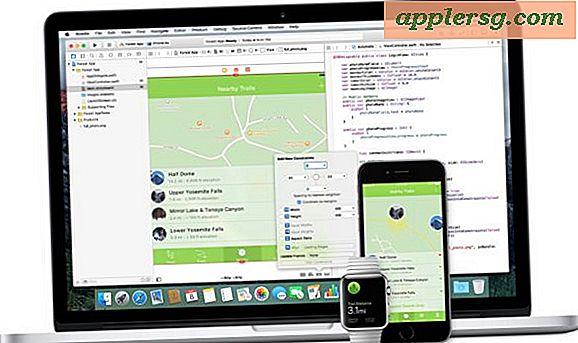Indstil streglinjen for at være i forhold til Home Directory i Mac OS X Finder

Finder på Mac kan vise stien til den aktuelt browsede mappe (det vil sige noget som Lion-> Users-> John-> Music-> MP3 collection). Bare klik på Vis-> Vis streglinje. Der er dog et lille problem - stien er angivet fra harddiskens rod op til den aktuelle mappe. jeg
f alt hvad du nogensinde har gjort er at gennemse dit hjemmekatalog, så er disse oplysninger ikke meget anvendte, og skærmen kan blive samlet meget hurtigt.
Heldigvis er der en hemmelig indstilling, du kan bruge til at få stien til at relatere alt, hvad det viser til din hjemmemappe.
Med andre ord, skal du gennemse din mappe Billeder, vil sti linjen læse noget som John-> Billeder, i stedet for Lion-> Users-> John-> Pictures. Se skærmbillede øverst til et eksempel før og efter.
Sådan indstilles streglinjen for at være i forhold til Home Directory i Mac OS
Åbn et Terminal vindue (Finder-> Programmer-> Hjælpeprogrammer-> Terminal) og skriv følgende:
defaults write com.apple.finder PathBarRootAtHome -bool TRUE;killall Finder
Ændringerne træder i kraft straks.
Dette skærmbillede viser effekten før og efter:

Bemærk, at Finder-sti-linjen bliver relative til hjemmemappen, snarere end i forhold til Macintosh HD-rodmappen.
Sådan gendannes standardbanen i forhold til Macintosh HD
Hvis du senere ønsker at vende tilbage til standardlinjen, skal du åbne et Terminalvindue og skrive følgende:
defaults delete com.apple.finder PathBarRootAtHome;killall Finder
Bonus tip : Filer kan trækkes og slettes på en hvilken som helst post i stregstangen for at flytte filen til den pågældende placering (hold valgmulighed, inden du slipper museknappen for at kopiere filen i stedet).
Bemærk, at du også kan vise hele stien i Finder windows titlebars.
Dette er et andet tip fra Keir Thomas, forfatter af Mac Kung Fu, en ny bog med over 300 tips, tricks, hints og hacks til Mac OS X Lion. Den er tilgængelig fra Amazon  , og også i e-bogformular for alle eReader-enheder, herunder Kindle.
, og også i e-bogformular for alle eReader-enheder, herunder Kindle.